
Joseph Goodman
0
4428
74
Les artistes numériques ont besoin de pinceaux Adobe Photoshop. Et les pinceaux sont une nécessité absolue pour les photographes et les concepteurs UX. Ils ajoutent cet éclat supplémentaire à n'importe quel projet de Photoshop. Les meilleurs pinceaux Photoshop coûtent de l'argent. Mais grâce à la communauté ouverte, vous pouvez trouver beaucoup de brosses haute résolution qui sont également gratuites.
Il n'est pas difficile de trouver un pinceau gratuit lorsque vous avez des sites communautaires tels que DeviantArt, Brusheezy et ArtStation. Mais nous avons décidé de vous sauvegarder une recherche en recommandant 10 ensembles de pinceaux Adobe Photoshop pouvant être téléchargés gratuitement..
1. Kyle T. Webster
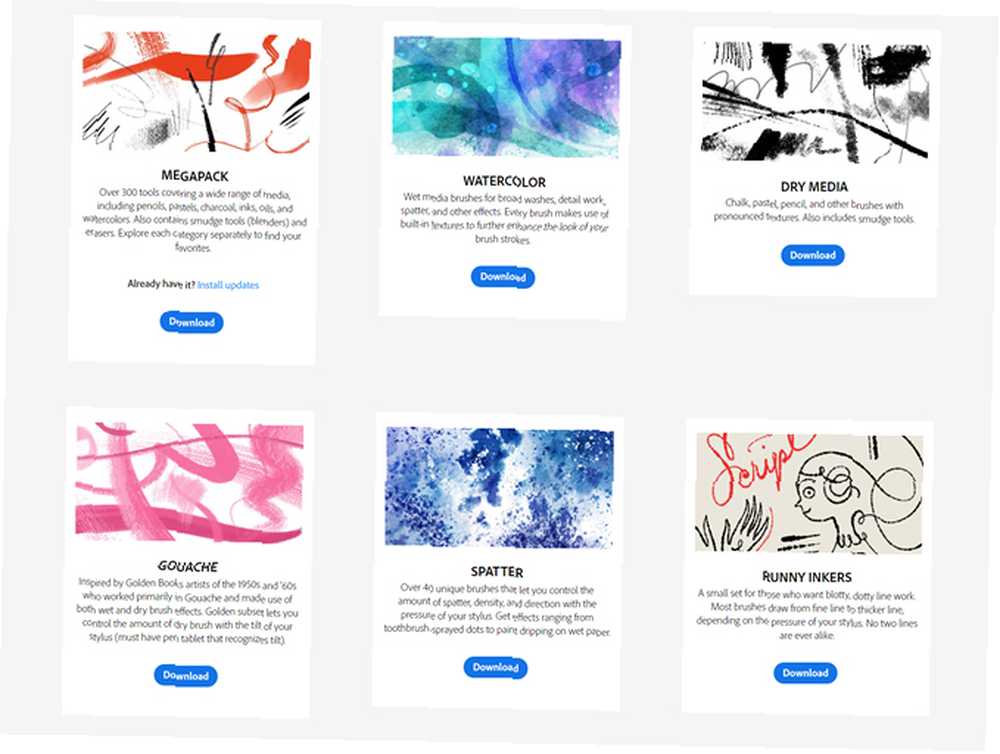
Un ensemble volumineux de plus de 1000 pinceaux est l'une des nouvelles fonctionnalités d'Adobe Photoshop CC 2018 à ne pas manquer. Lorsque vous accédez à la page de téléchargement sur Adobe.com, vous en apprendrez un peu plus sur l'illustrateur primé et sur la plus haute autorité mondiale en matière de brosses Photoshop. Il y a 15 jeux de pinceaux Photoshop gratuits sur l'offre.
Faites votre choix parmi l'aquarelle, les supports secs, les éclaboussures, les encreurs qui coulent ou tout simplement le mégapack avec 300 pinceaux pour commencer. Il est disponible gratuitement pour les membres de Creative Cloud..
2. Les vrais marqueurs

Si vous aimez les notes de croquis ou simplement les croquis, alors ceci pack de 12 pinceaux gratuit pourrait être pour vous. Eilert Janben est un illustrateur indépendant allemand qui utilise ses propres pinceaux pour le scénarimage. L'ensemble comprend 300 brosses mais vous coûtera 9 $. Alors, pourquoi ne pas commencer par jeter un coup d’œil aux douze pinceaux gratuits?.
3. brosses abstraites de bokeh
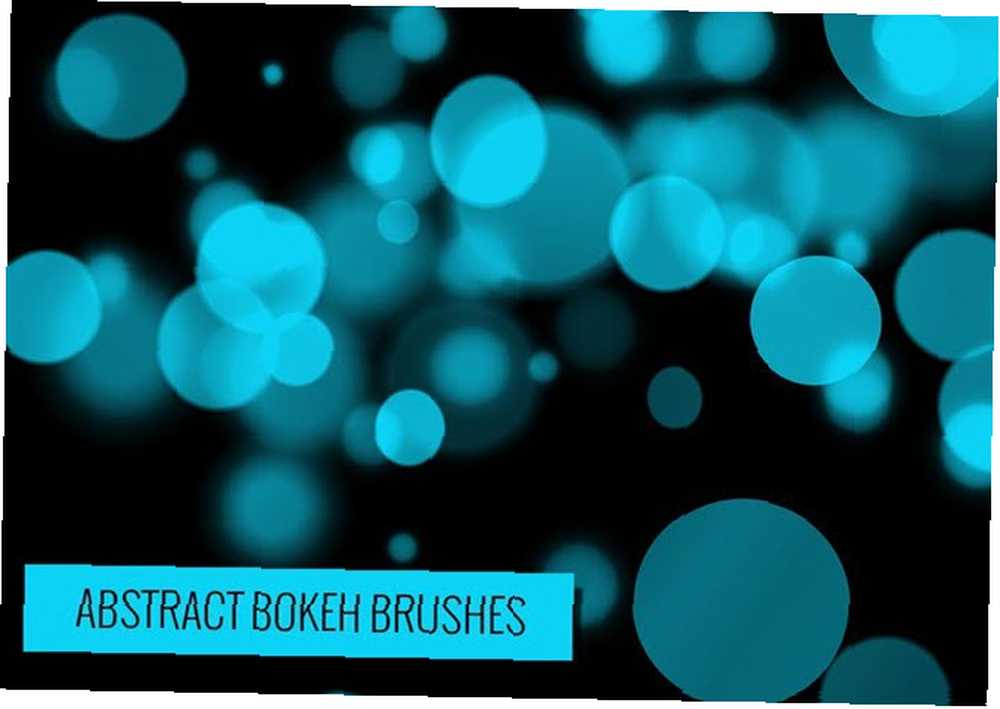
Le bokeh est un globe de lumière flou qui fait ressortir les photos en gros plan. La meilleure façon de créer du bokeh est d'utiliser l'objectif lui-même. La deuxième meilleure solution est de créer des effets de fond avec Photoshop. Comment créer un effet d’arrière-plan flou dans Photoshop Comment créer un effet d’arrière-plan flou dans Photoshop Vous pouvez imiter l’effet bokeh d’arrière-plan flou d’un reflex numérique dans Photoshop avec un seul outil en deux minutes à plat. . Brusheezy est un site bien connu pour ses pinceaux Photoshop et ses ressources PSD. Cette seule trouvaille a 24 brosses haute résolution dans des tailles allant jusqu'à 5000px.
4. Ombre à paupières Photoshop et pinceaux GIMP

Après Brusheezy, faites un arrêt chez DeviantArt pour remplir votre panier avec une variété de ressources Photoshop. Cet ensemble unique de pinceaux à paupières pour Photoshop et GIMP n'en est qu'une petite partie. le 52 pinceaux devrait s'intégrer parfaitement dans votre palette si vous êtes intéressé par les maquettes de maquillage et autres effets sur les yeux sur des portraits.
La description indique qu'elle comprend divers effets scintillants, un maquillage pour les yeux à motifs et des accents pour les yeux stylisés (un papillon et un tourbillon). Peut-être, vous pouvez le coupler avec ces brosses à cils faites par le même développeur.
5. Tech Photoshop Pinceaux
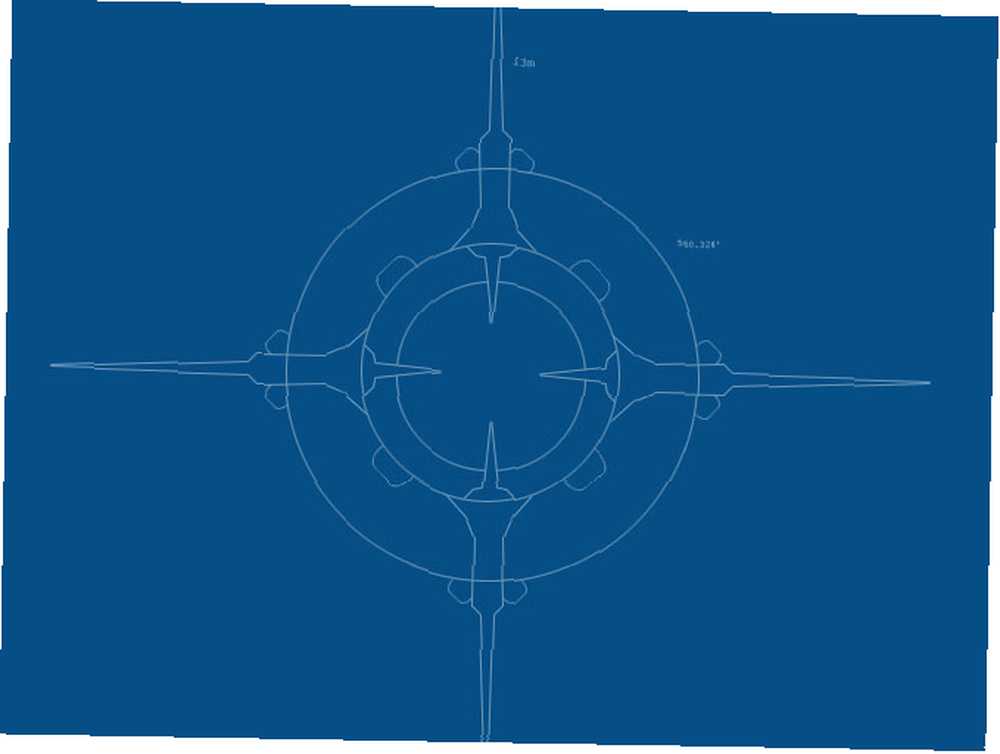
Nous sommes un site technique, alors pourquoi éviter ces jolis pinceaux Photoshop et GIMP composés de formes et de diagrammes techniques? Les pinceaux sont fabriqués par le même développeur que les pinceaux à paupières et vous pouvez les trouver sur le site de Stéphanie..
Les formes de brosse comprennent des cercles, des hexagones, des lignes, des plans, des diagrammes, des conceptions binaires (y compris un arrangement binaire de type Matrix), des engrenages, des circuits et d'autres formes technologiques..
6. Pinceaux de calligraphie gratuits
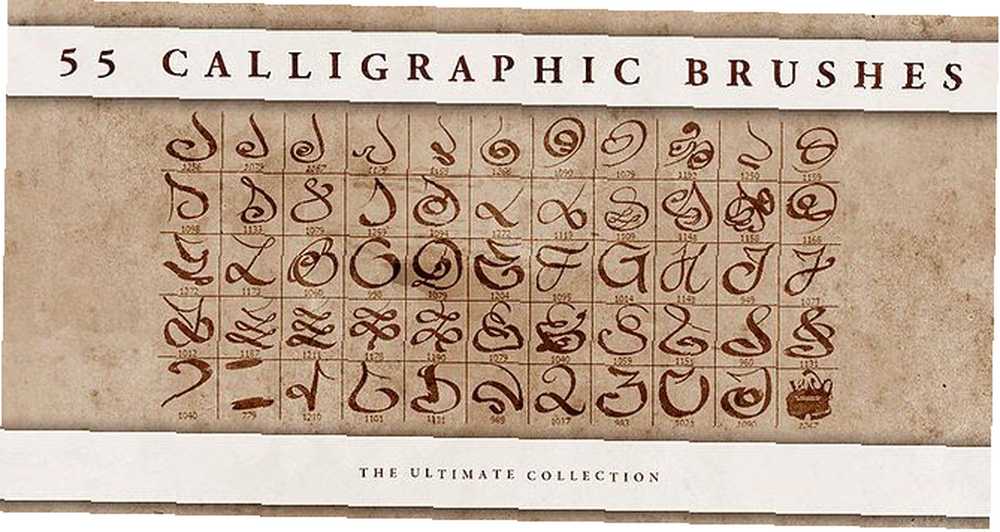
Les pinceaux de calligraphie sont la première chose à rechercher lorsque vous êtes un amoureux des pinceaux. BrushLovers.com a un stock énorme de pinceaux Photoshop gratuits et j'ai trouvé ce joli jeu là-bas. le 54 pinceaux de calligraphie gratuits peut vous aider à imiter le style des stylos calligraphiques traditionnels et à créer d’intéressants effets manuscrits.
7. Woodland Wonderland: pinceau à la gouache
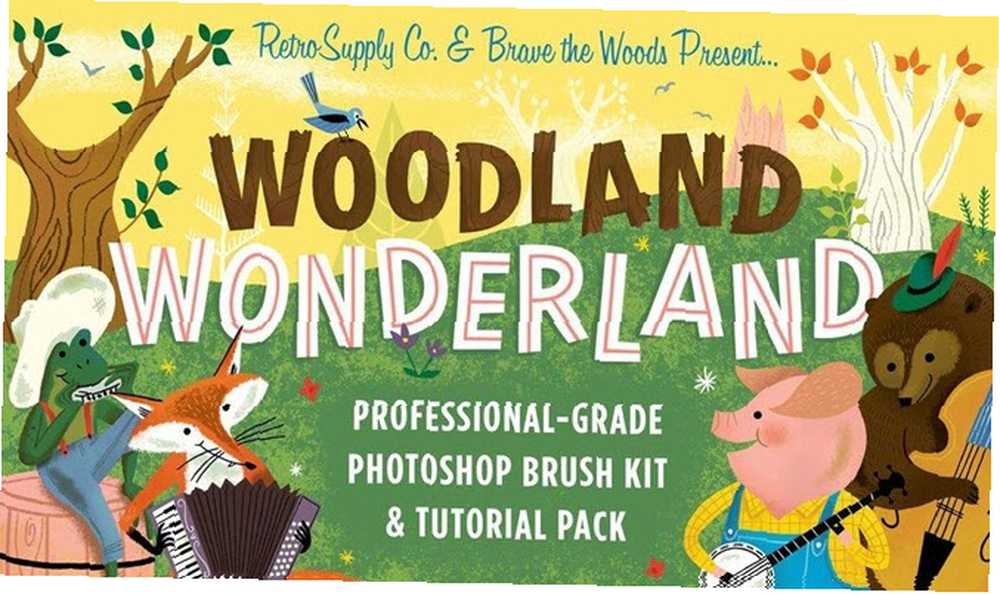
La gouache est une aquarelle opaque et est un médium pour la peinture. L'équivalent de Photoshop est une option créative pour la coloration numérique. Comment maîtriser la coloration numérique avec Photoshop Comment maîtriser la coloration numérique avec Photoshop? Adobe Photoshop est idéal pour l'édition de photos et de vidéos, la création d'art numérique et la conception graphique. Voici comment devenir un maître de la coloration numérique. . Le pays des merveilles des bois Pack de 31 pinceaux de RetroSupply est un ensemble de pinceaux Photoshop naturels inspirés des supports. Ce n'est pas gratuit, mais il existe un pack d'échantillons gratuit qui vous donnera une brosse de gouache gratuite pour le prix de votre adresse email..
Vous pouvez également vous abonner au site et mettre la main sur leurs autres cadeaux. L’ensemble du site consiste à ajouter une touche de rétro à vos créations. Brosses Edge et Fold Distressor pourrait être utile aussi.
8. brosses cartographie fragmentaires
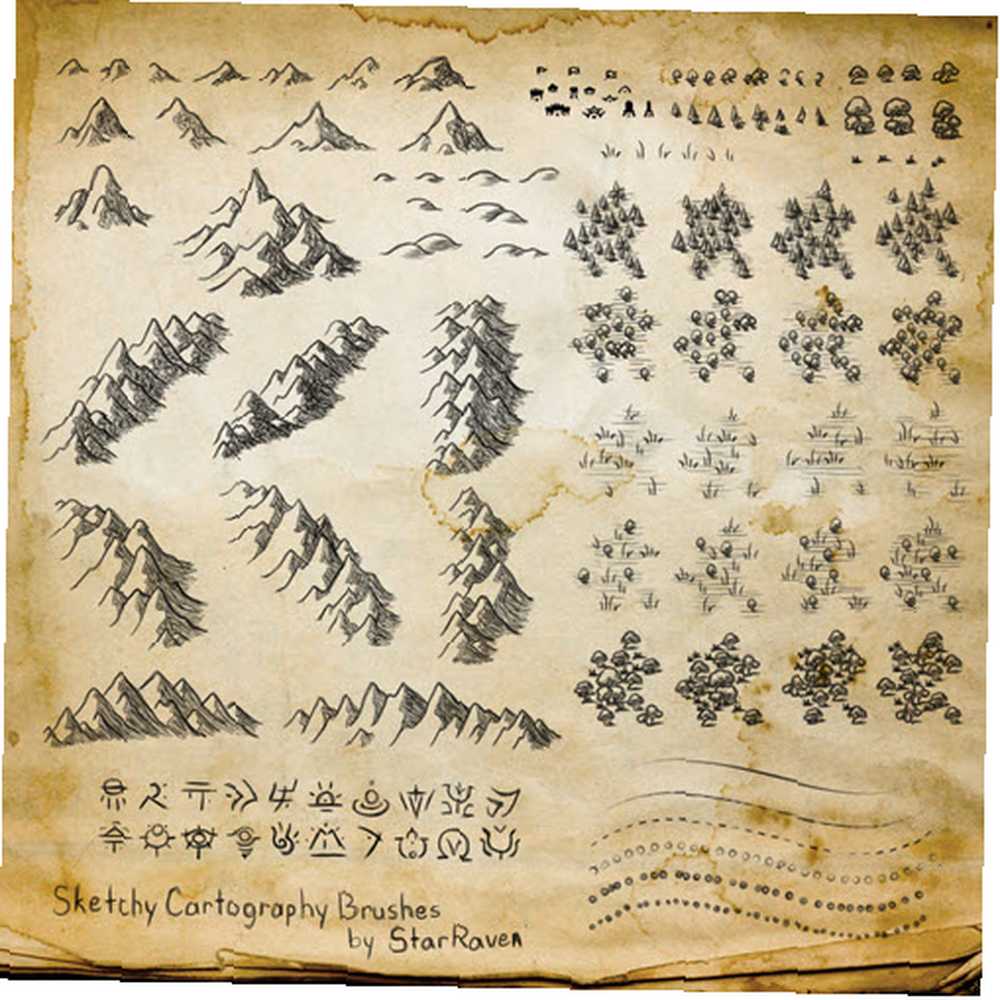
Faisons deux arrêts à MyPhotoshopBrushes.com et récupérons cet ensemble unique de 146 pinceaux de cartographie. Peut-être avez-vous envie de créer votre propre carte au trésor inspirée d'Indiana Jones. Ou encore, une mission d'histoire inspirée pour vos enfants. Les croquis vintage de formes géographiques et de lignes de carte peuvent ajouter les bons effets.
9. Brosses Cloud Haute Résolution
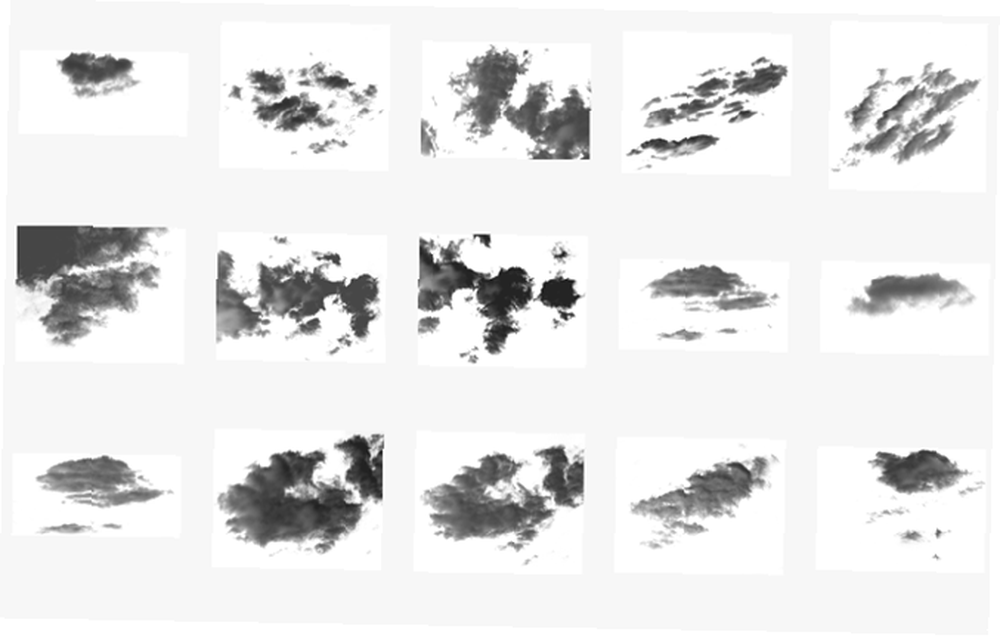
Prenez l’aide de Franz Jeitz et de son 17 pinceaux des effets de nuage. Ces pinceaux haute résolution peuvent être ajoutés à toute photo nécessitant un ciel plus intéressant. Vous pouvez également ajouter le nuage au ciel nocturne et le rendre réaliste à l'aide de Photoshop. Peut-être que vous pouvez donner une chance à votre prochain projet lorsque vous remplacez un arrière-plan avec Photoshop Comment changer l'arrière-plan d'une photo dans Photoshop Comment changer l'arrière-plan d'une photo dans Photoshop Vous voulez changer l'arrière-plan d'une photo dans Photoshop? Adobe a rendu très facile l'édition de l'arrière-plan d'une photo. .
10. Pinceaux texte de vacances de Noël gratuits
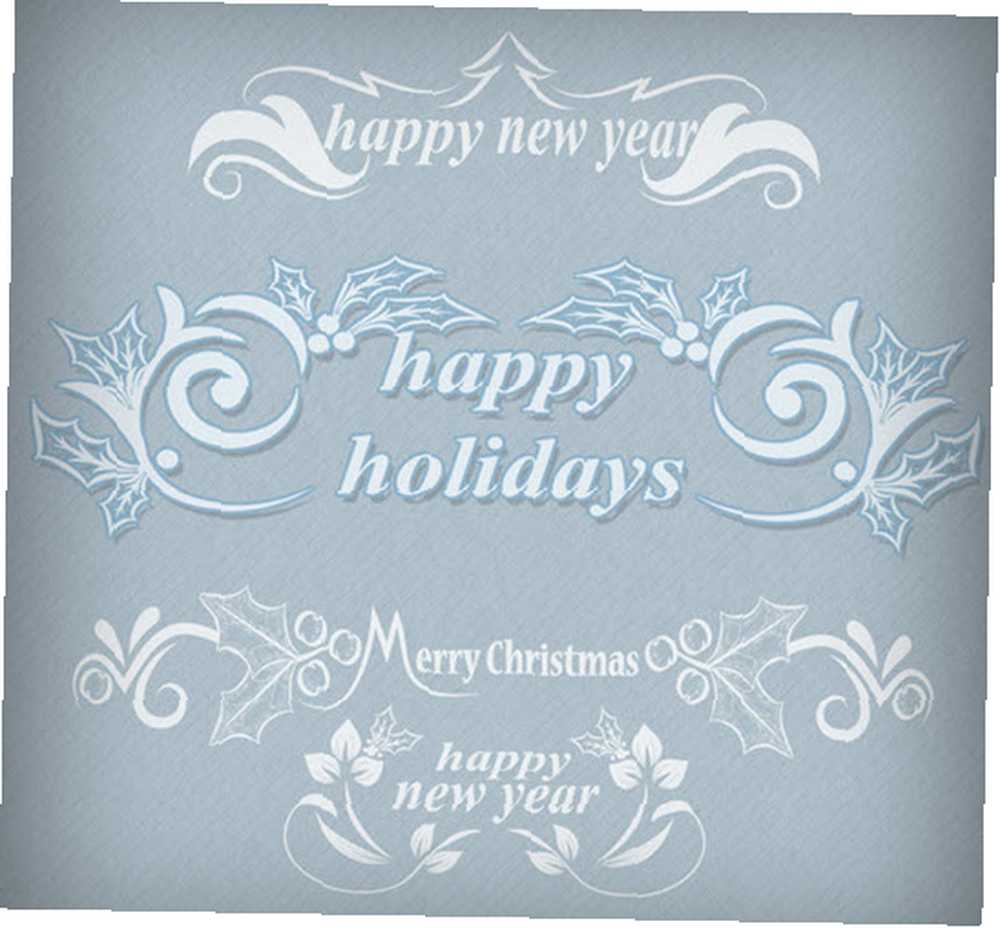
Il n'est jamais trop tôt pour commencer à penser à Noël. Si cela vous tente, vous souhaiterez que ces brosses soient installées et prêtes à l'emploi. Tu peux prendre ça 20 pinceaux Créez des textes inspirants pour des circulaires, des cartes de Noël et des photos de Noël. Les pinceaux sont vectoriels à haute résolution.
Parcourir MyPhotoshopBrushes.com pour d’autres ensembles gratuits de Noël et d’hiver. Les pinceaux sont gratuits pour une utilisation personnelle et commerciale.
Comment installer de nouveaux pinceaux dans Adobe Photoshop CC
L'installation de nouveaux pinceaux dans Photoshop ne devrait pas prendre plus de quelques secondes. La partie la plus importante est d'organiser les brosses dans leurs propres groupes afin qu'ils deviennent plus faciles à gérer. Mais installons-en d’abord:
1. Ouvrez Adobe Photoshop. Aller à Windows> Pinceaux et ouvrez le panneau Pinceaux.

2. Cliquez sur la petite icône du menu hamburger dans le coin supérieur droit du panneau et cliquez sur Importer des pinceaux
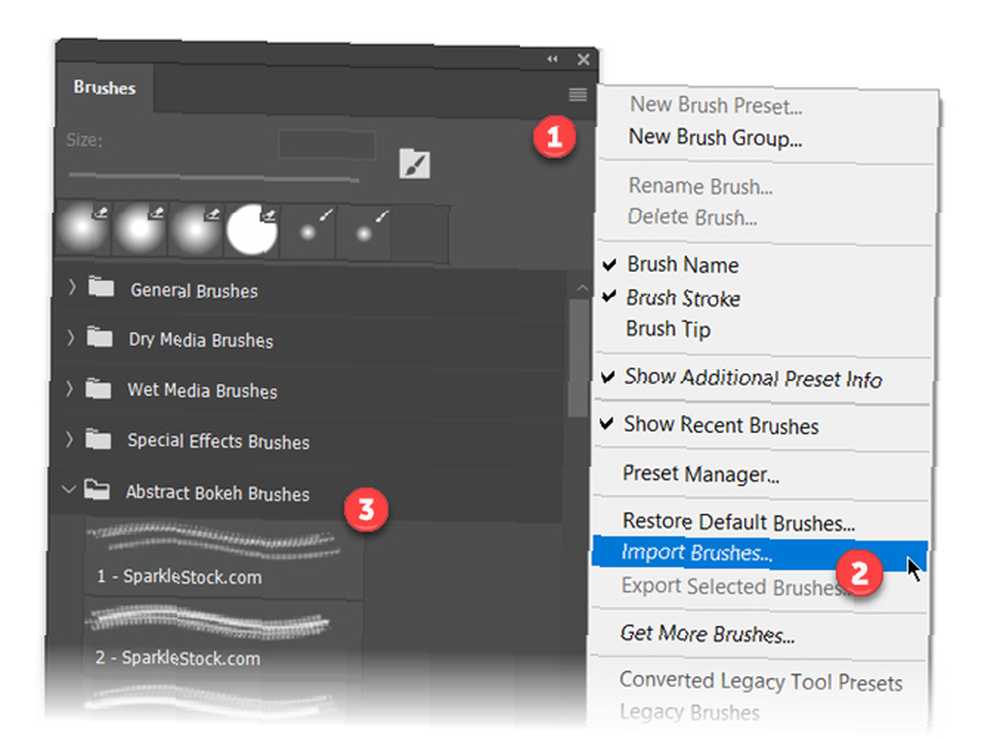
3. Naviguez jusqu'à l'emplacement du dossier sur votre PC où vous avez téléchargé les nouveaux pinceaux. Trouver le fichier avec le .Extension ABR et double-cliquez sur le fichier pour le charger.
4. Le pinceau unique ou le groupe de pinceaux d’un dossier apparaîtra au bas de la liste des pinceaux Photoshop..
5. Supprimer les pinceaux indésirables. Sélectionnez une brosse. Choisir Supprimer le pinceau dans le menu du panneau ou cliquez sur le bouton Effacer icône.
Plus de pinceaux Photoshop à télécharger
Le marché Creative Cloud est un bon endroit pour rechercher les meilleures ressources d’art numérique. Mais c'est comme un magasin brillant de la Cinquième Avenue. Le Web est tellement vaste que vous trouverez toujours un coin qui ressemble plus à un bazar avec des cadeaux pour plonger. Et si tout échoue, vous pouvez apprendre à créer vos propres pinceaux Photoshop. Un guide du débutant pour créer des pinceaux personnalisés dans Photoshop Un guide du débutant pour créer des pinceaux personnalisés dans Photoshop Les pinceaux Adobe Photoshop constituent un moyen pratique d'ajouter de l'intérêt à vos conceptions. comme vous pouvez créer vos propres modèles personnalisés, vous pouvez tout aussi facilement concevoir et créer vos propres pinceaux. en mélangeant et en écrasant différentes formes.











